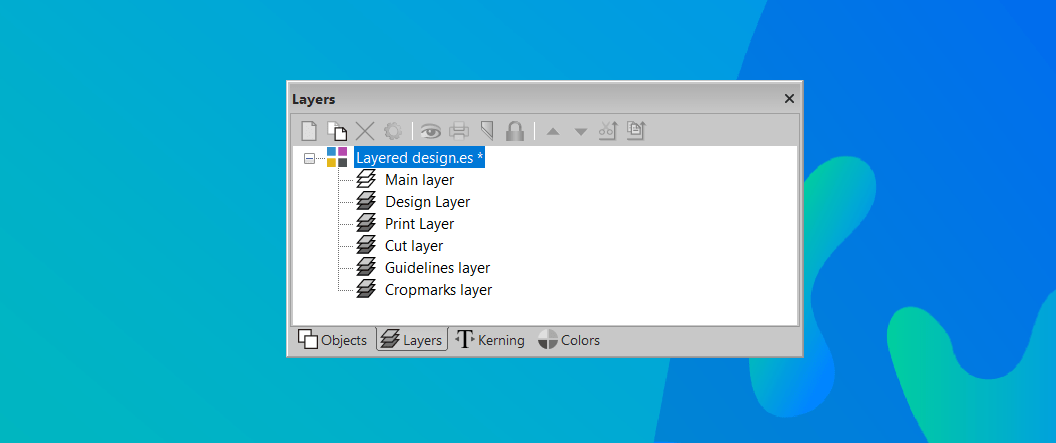Las capas se aplican en una hoja de trabajo para mantener fácilmente una descripción general de los diversos elementos que componen su diseño de producción. Cuando tiene una hoja de trabajo más compleja, puede seleccionar más rápidamente los distintos objetos colocándolos en capas separadas.
Como resultado, el diseño sigue siendo más adaptable, ya que puede cambiar rápidamente las partes individuales de su hoja de trabajo.
Capas predeterminadas en EasySIGN
Las capas son visibles en el capas menú, que se coloca por defecto en el lado derecho de su hoja de trabajo. También puede abrir la barra de herramientas Capa desde el menú
Ver> Barras de herramientas> Capas
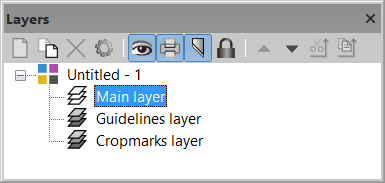
Una hoja de trabajo EasySIGN contiene normalmente 3 capas:
1. Capa principal: La mayoría de los objetos se colocarán de forma predeterminada en la capa principal.
2. Capa de directrices: En esta capa se colocan las Directrices.
3. Capa de marcas de recorte: Se colocan marcas de recorte de alineación en esta capa. ¿Quieres saber más sobre la alineación? Lee nuestro consejo y truco. Marcas de corte de alineación
En caso de que desee cambiar el orden de capas predeterminado de sus hojas de trabajo EasySIGN, puede hacerlo en el menú Archivo> Configuración ...> General
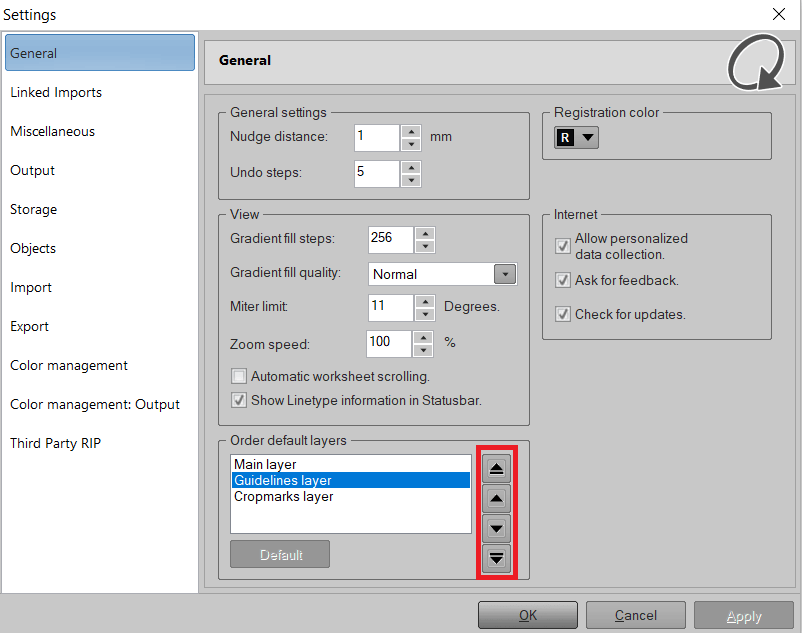
Puede cambiar el orden de las capas con el mover botones y pulse ¡Aplicá! para activar el nuevo orden predeterminado de las capas. Cuando desee volver a los valores predeterminados de fábrica del orden de las capas, puede presionar el botón Predeterminado.
Agregar una capa
Se puede agregar una nueva capa con el Nueva capa en la barra de herramientas Capa.
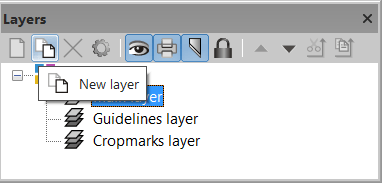
Puede configurar las siguientes opciones para cada capa:
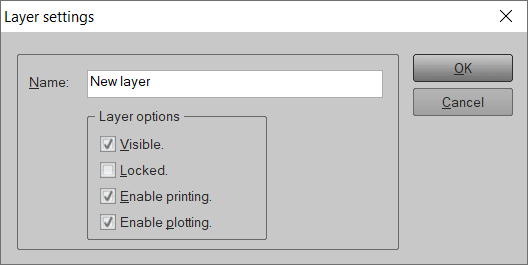
Visible: La capa se mostrará en la hoja de trabajo.
Cerrado: En caso de que esta opción esté marcada, la capa se bloquea y los objetos de esta capa no se pueden modificar.
Habilitar la impresión: La capa se puede imprimir cuando la opción está habilitada.
Habilitar el trazado: La capa se puede trazar cuando la opción está habilitada.
Mover capas y objetos
El orden de pila de capas se puede cambiar con los botones de capa de movimiento. Puede mover una capa hacia arriba o hacia abajo.
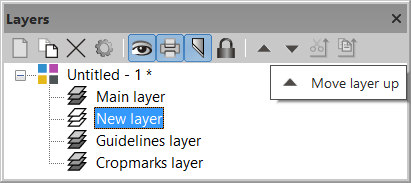
Los objetos colocados en la capa superior se colocan encima del diseño. Cuanto menor sea la clasificación de la capa, más bajos se colocarán los objetos en el diseño.
También puede mover objetos de una capa a otra o copiar un objeto de una capa a otra. Simplemente seleccione el objeto que desea mover a otra capa, seleccione la capa donde desea mover o copiar el objeto y presione el botón Mover a la capa or Copiar a capa para copiar el objeto a esta capa.
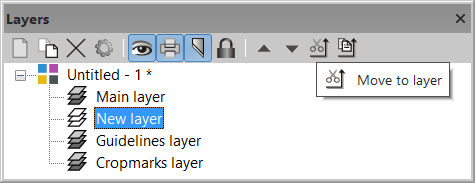
Al trabajar con capas, mantiene una descripción general ordenada de las diversas partes de su hoja de trabajo, puede realizar ajustes más rápido y tener menos posibilidades de errores de producción mediante el uso de capas de salida separadas.